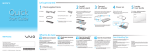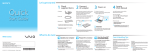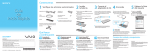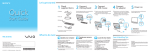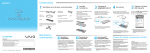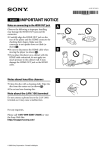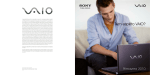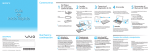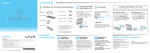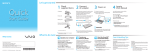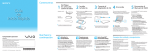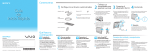Download Sony VPCX111KX/B Quick Start Manual
Transcript
Comencemos 1 Verifique los artículos suministrados Adaptador de CA Cable de alimentación 2 C onecte el adaptador de CA Antes de usar la computadora por primera vez, conéctela a una fuente de alimentación con el adaptador de CA. De lo contrario, no se encenderá. 3 4 Encienda 1Levante la tapa de la pantalla LCD. 2Pulse el botón de encendido hasta que el indicador de encendido se ilumine. Enchufe el cable de alimentación al adaptador de CA y luego a una toma de CA. A continuación, conecte el cable del adaptador de CA a la computadora. U bique la Guía del usuario 1Haga clic en Iniciar > Ayuda y soporte técnico. 2Haga clic en Usar mi VAIO. 3Haga clic en Guía de Usuario de VAIO. Batería1 Batería (VGP-BPX19)2 1 La batería suministrada con su computadora está instalada en ella en el momento de la entrega. 2 Sólo en modelos seleccionados. Para obtener más información, consulte el folleto suministrado. Serie VPCX1 IMPORTANTE Por favor lea detalladamente este manual de instrucciones antes de conectar y operar este equipo. Recuerde que un mal uso de su aparato podría anular la garantía. Página de inicio de asistencia de VAIO http://esupport.sony.com/EN/VAIO/ (Estados Unidos) http://sony.ca/support/ (Canadá) http://esupport.sony.com/ES/VAIO/LA/ (América Latina) http://esupport.sony.com/BR/ (Brasil) Las funciones y especificaciones pueden variar y están sujetas a cambios sin previo aviso. 4-161-257-21 (1) © 2009 Sony Corporation Printed in Japan Qué hacer a continuación Es posible que las imágenes incluidas en este documento se vean diferentes de su modelo. Actualice la computadora Mantenga la computadora actualizada mediante la descarga de actualizaciones desde Windows Update y VAIO Update, de modo que su computadora pueda ejecutarse de manera más eficaz y segura. Haga clic en Iniciar , Todos los programas, Windows Update o VAIO Update. La computadora debe estar conectada a Internet para poder descargar las actualizaciones. Atención Asegúrese de cargar la batería antes de usar la computadora por primera vez ya que la batería no estará totalmente cargada al momento de la entrega. La computadora tarda unos minutos al iniciarse por primera vez. No es necesario realizar ninguna acción hasta que aparezca la ventana de configuración. Prepárese para Inicie SmartWi™ la recuperación Puede restaurar la computadora desde los discos de recuperación (no suministrado) o la partición de recuperación en caso de que se produzca una falla en el sistema. Haga clic en Iniciar , Ayuda y soporte técnico, Usar mi VAIO y VAIO Recovery Center Guía del usuario. Para crear discos de recuperación, conecte una unidad de disco óptica externa (no suministrado). Ayuda y soporte técnico es de fácil acceso y ofrece documentos importantes y recursos de soporte útiles, con recursos como herramientas de configuración, tutoriales y preguntas más frecuentes. Consejos de cuidado y manipulación Connection Utility Utilice SmartWi™ Connection Utility para administrar las conexiones inalámbricas. Disponible solamente en modelos seleccionados. Haga clic en Iniciar , Todos los programas y SmartWi Connection Utility. Consulte el archivo de ayuda que incluye SmartWi Connection Utility para obtener más información. Active el interruptor WIRELESS en el equipo antes de utilizar la función de conexión inalámbrica. Para proteger su inversión y maximizar la vida útil, recomendamos seguir estas pautas. Manipulación de la pantalla LCD Evite colocar objetos pesados sobre la computadora o ejercer presión sobre la tapa cuando está cerrada. Daños por líquidos Evite que cualquier líquido entre en contacto con la computadora. Ventilación Coloque la computadora sobre superficies duras, como un escritorio o mesa. La circulación adecuada de aire es importante para reducir la temperatura. Adaptador de CA No ejerza tensión sobre el cable del adaptador de CA que está conectado a la computadora. Let’s get started 1 C heck supplied items AC adapter Power cord 2 C onnect AC adapter Before using your computer for the first time, connect the computer to a power source with the AC adapter. Otherwise, your computer does not turn on. 3 4 Power on 1Lift the LCD screen lid. 2Press the power button until the power indicator light turns on. L ocate User Guide 1Click Start > Help and Support. 2Click Use my VAIO. 3Click VAIO User Guide. Plug the power cord into the AC adapter and then into an AC outlet. Then plug the AC adapter cable into your computer. Battery pack1 Battery pack (VGP-BPX19)2 1 The battery pack supplied with your computer is installed on your computer at the time of delivery. 2 On selected models only. Refer to the supplied leaflet for more information. VPCX1 Series VAIO Support Homepage http://esupport.sony.com/EN/VAIO/ (USA) http://sony.ca/support/ (Canada) http://esupport.sony.com/ES/VAIO/LA/ (Latin American area) http://esupport.sony.com/BR/ (Brazil) Features and specifications may vary and are subject to change without notice. What to do next Attention Be sure to charge the battery pack when using the computer for the first time because the battery pack is not fully charged at the time of delivery. Your computer takes a few minutes for the first startup. No action is required until the setup window appears. Help and Support is easy to access, and provides important documents and helpful support resources such as setup tools, tutorials, and FAQs. The illustrations in this document may appear different from your model. Update your computer Keep your computer updated by downloading updates from Windows Update and VAIO Update, so that your computer can run more efficiently and securely. Click Start , All Programs, Windows Update or VAIO Update. Your computer must be connected to the Internet to download the updates. Prepare for a recovery Start the SmartWi™ Connection Utility You can restore the computer from the recovery discs (not supplied) or the recovery partition in case of a system failure. Use the SmartWi™ Connection Utility to manage wireless connections. Click Start , Help and Support, Use my VAIO, and VAIO Recovery Center User Guide. Click Start , All Programs, and SmartWi Connection Utility. To create recovery discs, connect an external optical disc drive (not supplied). Available on selected models only. See the help file included with the SmartWi Connection Utility for more information. Turn on the WIRELESS switch on your computer before using the wireless function. Care & Handling Tips To protect your investment and maximize its lifespan, we encourage you to follow these guidelines. LCD Handling Avoid placing heavy objects on top of your computer or exerting pressure on its lid when closed. Liquid Damage Prevent liquids from coming into contact with your computer. Ventilation Place your computer on hard surfaces, such as a desk or table. Proper air circulation around vents is important to reduce heat. AC Adapter Do not put stress on the AC adapter cable connected to your computer.
This document in other languages
- español: Sony VPCX111KX/B